IE(インターネットエクスプローラー)のお気に入りをChrome(クローム)のブックマークにインポートします。
ちなみに、IEの「お気に入り」は、Chromeの「ブックマーク」と同じものです。
IEからChromeにブックマークをインポートしてみましょう!
インストールしたChrome(クローム)のブックマークに何も登録されていなければ、アドレスバー&検索バー下部に「今すぐブックマークをインポート」というメッセージが表示されます。
そこで、テキストリンクをクリックし、Mirosoft Intetnet Explorerのブックマークをインポートをします。
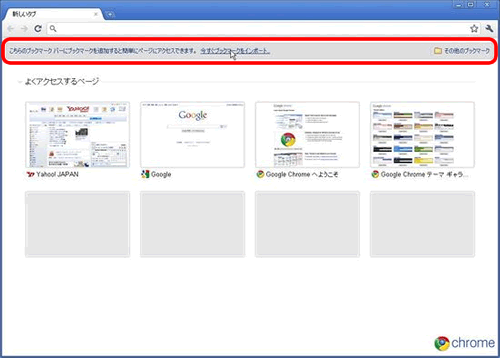
「ブックマークと設定のインポート」という小さいウィンドウが立ち上がります。
取得先のプールダウンメニューからここではMirosoft Intetnet Explorerを選択し、インポートしたい項目をチェックを入れ、「インポート」ボタンをクリック。
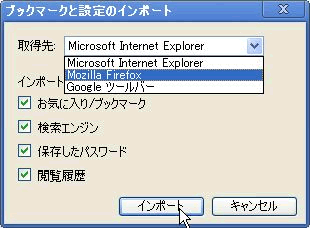
- 【お気に入り/ブックマーク】これは、各ブラウザで登録したブックマーク。またの名をお気に入り。
- 【検索エンジン】ブラウザを開いたときに表示される検索エンジン。
- 【保存したパスワード】ブラウザに保存されているパスワード。
- 【閲覧履歴】ブラウザで閲覧した履歴情報。
ここで、実際にMirosoft Intetnet Explorerのどの部分がどこにインポートされるのかChrome(クローム)と見比べてみましょう。
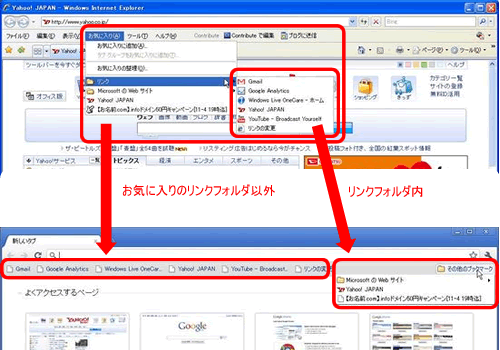
IEのお気に入り内リンクフォルダに登録されているものは、Chrome(クローム)のブックマークバーにインポートされます。また、IEのお気に入り内リンクフォルダ以外に登録されているものは、Chrome(クローム)のブックマークバー右端にある「その他のブックマーク」にインポートされます。
IEからインポートする場合は、インポート後整理が必要のようです。
